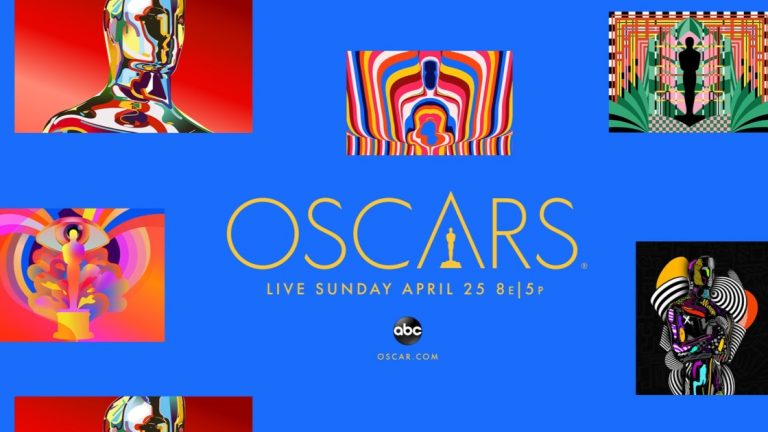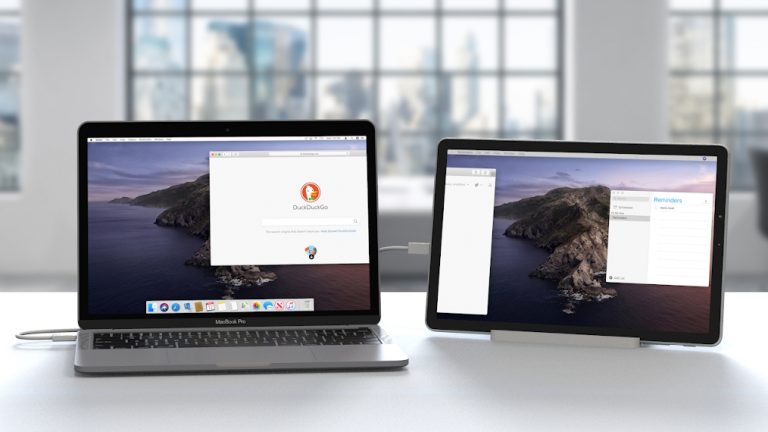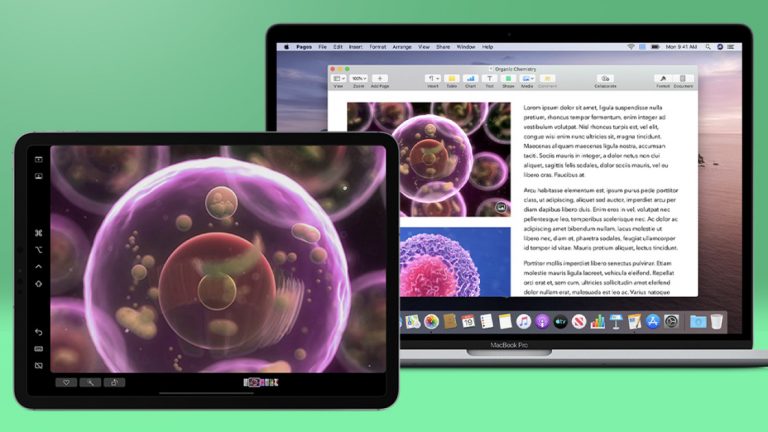Как транслировать игры с PlayStation 5 на все ваши устройства с помощью удаленного воспроизведения
Нет ничего лучше, чем играть на PlayStation 5 на большом HDR-телевизоре с дивана. Но не всегда можно забираться в гостиную. Если вы хотите поиграть в обычную Rocket League в постели или получить исправление Fortnite вдали от дома, у Sony есть решение. PS Remote Play позволяет бесплатно транслировать игры с вашей консоли на другое устройство.
Если вы запутались, это отличается от службы PS Now, которая позволяет вам транслировать сотни игр с серверов Sony на ваше устройство за ежемесячную плату. Remote Play позволяет транслировать игры, которые у вас уже есть на PS5, на другое совместимое устройство, например компьютер, телефон или PS4. Платить не за что, так как у вас уже есть устройства, игры и подключение к Интернету.
Однако сначала вам нужно будет немного настроить. Вот как начать работу с удаленным воспроизведением, чтобы вы могли играть даже вдали от консоли.
Подготовьте PS5 к потоковой передаче

Во-первых, вам нужно включить эту функцию на PS5. Перейдите в меню «Настройки», выберите «Система»> «Удаленное воспроизведение» и включите переключатель «Включить удаленное воспроизведение». Вам также нужно перейти в «Настройки»> «Система»> «Энергосбережение»> «Функции, доступные в режиме покоя» и включить «Оставайтесь на связи с Интернетом» и «Разрешить включение PS5 из сети». Таким образом, если ваш PS5 находится в режиме покоя, вы можете удаленно разбудить его для потоковой передачи.
Вам также необходимо убедиться, что ваше сетевое соединение надежное. Если вы просто транслируете игры из одной комнаты своего дома в другую, скорость интернета не имеет значения – важна только мощность вашей домашней сети. (Интернет необходим для подключения к вашей учетной записи PlayStation Network, но он не будет использовать данные для потоковой передачи, если вы находитесь в той же сети, что и ваша PS5).
Однако требуется прилично быстрое подключение к Интернету, если вы транслируете с PS5 дома на свой телефон или планшет в другом месте, например, в доме друга. Sony рекомендует, чтобы скорость загрузки дома и скорость загрузки в месте назначения потоковой передачи составляли не менее 15 Мбит / с, хотя скорость 5 Мбит / с должна работать.
В любом случае игра может зависать, зависать или терять соединение, если вы находитесь далеко от маршрутизатора. Для достижения наилучших результатов я рекомендую подключить PS5 к маршрутизатору с помощью кабеля Ethernet. Вы также должны сделать то же самое с ПК или PS4, на которые вы транслируете игры. К сожалению, при потоковой передаче на телефон вы застрянете в сети Wi-Fi, потому что Remote Play не может выполнять потоковую передачу по мобильным данным.
В процессе установки вы можете проверьте свой интернет чтобы увидеть, насколько у вас хорошее соединение. Вы всегда можете снизить качество потоковой передачи до 720p, 540p или ниже, если необходимо. Если в вашем доме отсутствует Wi-Fi, ознакомьтесь с этим руководством, чтобы попытаться улучшить его.
Как транслировать игры для PS5 на ваш ПК или Mac

Если вы хотите играть в игры для PS5 на настольном компьютере или ноутбуке, вы можете транслировать их с помощью приложения PS Remote Play. Загрузите приложение для Windows или же Mac, установите его и войдите в свою учетную запись PSN. Затем он выполнит поиск всех консолей PlayStation, доступных для потоковой передачи.
На этом этапе вы можете подключить к компьютеру контроллер PS4 или PS5, чтобы начать играть. Контроллеры DualShock 4 и DualSense работают даже для игр для PS5, но другие контроллеры (например, Xbox) не будут работать. Однако оговорка с версией Remote Play для Windows заключается в том, что поддерживаемые контроллеры можно подключать только через USB. Только версия для macOS работает как для проводных, так и для Bluetooth-соединений.
По умолчанию качество не будет отличным на большом мониторе компьютера, поэтому вы можете щелкнуть шестеренку настроек в главном окне приложения и изменить разрешение качества видео на 720p или 1080p – при условии, что ваша сеть может справиться с этим без заиканий. Если у вас есть монитор, поддерживающий HDR, вы даже можете включить его здесь – ознакомьтесь с нашим руководством, чтобы узнать больше о том, как заставить HDR работать в Windows.
Как транслировать игры для PS5 на свой телефон или планшет

Чтобы транслировать игры для PS5 на телефон или планшет, загрузите приложение PS Remote Play для Android или же iOS, откройте его и войдите в свою учетную запись PSN. Вам будет предложено подключить контроллер PS4 через настройки Bluetooth вашего телефона; да, вы можете играть в игры для PS5 с контроллером DualShock для PS4.
Вы также можете играть с сенсорным управлением, если у вас нет под рукой геймпада, а в iOS я обнаружил, что контроллеры Made for iPhone (MFi), такие как Gamevice работал без суеты. Однако контроллер DualSense PS5 в настоящее время не поддерживается на мобильных платформах.
После подключения вы увидите меню PS5 на телефоне и сможете выбрать игру, чтобы начать играть. Если вы испытываете какие-либо задержки или заминки, вы хотите вернуться в главное меню приложения Remote Play и коснуться шестеренки настроек в углу. Оттуда вы можете выбрать качество видео для удаленного воспроизведения, от простого 360p до 1080p. Вы даже можете включить HDR, если у вас есть телефон с расширенным динамическим диапазоном.
Как транслировать игры с PS5 на PS4

Если у вас все еще есть под рукой старый PS4, ему следовало загрузить приложение PS5 Remote Play с помощью автоматического обновления. Это приложение позволяет транслировать игры с PS5 на PS4, чтобы вы могли играть на другом телевизоре в доме (или полностью в чужом доме). Откройте приложение, и оно автоматически найдет вашу PS5 и подключится.
В моем тестировании он автоматически настраивал разрешение в зависимости от скорости сети, поэтому вам не нужно больше ничего делать – он просто сработает мгновенно.